كيفية تسجيل الخروج من Spotify لجميع الأجهزة؟ 8 إصلاحات!
Spotify يعتبر التطبيق من أفضل التطبيقات لما يقدمه من فوائد. سيكون الناس بالتأكيد سعداء بالحصول على خطة الاشتراك. ومع ذلك، كيف تسجيل الخروج من Spotify على الهاتف المحمول أو سطح المكتب؟ لا تقلق، فهذه المقالة تقدم لك أولاً طريقة لحل هذه المشكلة.
بالإضافة إلى ذلك، أثناء الاستخدام Spotify، قد تواجه أيضًا المشكلة التي Spotify فجأة يقوم بتسجيل خروجك من حسابك. لماذا فعلت Spotify سجل خروجى؟ قد تتساءل عن سبب هذه المعضلة وكيفية إصلاحها Spotify استمر في تسجيل خروجي. لا تقلق. هذه المقالة سوف تجيب على هذه الأسئلة لك واحدا تلو الآخر.
الآن دعونا نرى كيفية تسجيل الخروج Spotify الحساب على جهازك
محتوى المادة الجزء 1. كيفية تسجيل الخروج Spotify على كافة الأجهزةالجزء 2. لماذا Spotify قم بتسجيل خروجي - 8 أسبابالجزء 3. كيفية الإصلاح Spotify مشكلة تسجيل الخروجالجزء 4. كيفية الاستماع إلى Spotify موسيقى بدون Spotify الحسابالجزء 5. ملخص
الجزء 1. كيفية تسجيل الخروج Spotify على كافة الأجهزة
كيفية تسجيل الخروج Spotify؟ تسجيل الخروج من Spotify على جميع الأجهزة أمر ضروري إذا كنت تشك في الوصول غير المصرح به أو ببساطة تريد ضمان أمان حسابك. فيما يلي دليل خطوة بخطوة حول كيفية تسجيل الخروج Spotify على جميع الأجهزة:
باستخدام Spotify الموقع الإلكتروني
الخطوة 1. انتقل إلى Spotify موقع الويب وتسجيل الدخول باستخدام بيانات الاعتماد الخاصة بك.
الخطوة 2. انقر على صورة ملفك الشخصي أو اسم المستخدم في الزاوية اليمنى العليا وحدد "الحساب"من القائمة المنسدلة.
الخطوة شنومكس. في ال نظرة عامة على الحساب القسم، قم بالتمرير لأسفل للعثور على "تسجيل الخروج في كل مكان"الزر.
الخطوة 4. انقر فوق "تسجيل الخروج في كل مكان". سيؤدي هذا إلى تسجيل خروجك Spotify على جميع الأجهزة، بما في ذلك الويب والجوال وتطبيقات سطح المكتب وأي مكبرات صوت أو أجهزة ذكية متصلة.
على الجوال
الخطوة 1. إطلاق Spotify التطبيق على جهازك المحمول (iOS أو Android).
الخطوة 2. اضغط على "الرئيسية"علامة التبويب في الأسفل. ثم اضغط على أيقونة الترس (الإعدادات) في الزاوية اليمنى العليا للوصول إلى قائمة الإعدادات.
الخطوة 3. قم بالتمرير لأسفل وانقر على "الحساب". سيؤدي هذا إلى إعادة توجيهك إلى Spotify صفحة ويب للحصول على نظرة عامة على حسابك.
الخطوة 4. قم بالتمرير لأسفل وابحث عن "تسجيل الخروج في كل مكان" زر. ثم اضغط على ""تسجيل الخروج في كل مكان" لتسجيل الخروج من جميع الأجهزة.
على سطح المكتب
الخطوة 1. إطلاق Spotify التطبيق على سطح المكتب الخاص بك (Windows أو macOS).
الخطوة 2. انقر على الخاص بك الصوره الشخصيه أو اسم المستخدم في الزاوية اليمنى العليا.
الخطوة 3. تحديد "الحساب"من القائمة المنسدلة. سيؤدي هذا إلى فتح متصفح الويب إلى Spotify صفحة الحساب.
الخطوة 4. في صفحة الحساب، قم بالتمرير لأسفل للعثور على "تسجيل الخروج في كل مكان" زر. انقر على "تسجيل الخروج من كل مكان" لتسجيل الخروج من جميع الأجهزة.
الجزء 2. لماذا Spotify قم بتسجيل خروجي - 8 أسباب
عندما تنشأ مشكلة ما، يجب أن يكون التفكير المعتاد هو البحث عن الأسباب المحتملة لحدوثها. لماذا فعلت Spotify سجل خروجى؟ إذا واجهت مشكلة مثل هذه من قبل، أو إذا كنت تواجهها حاليًا، فمن المؤكد أنك تشعر بالفضول لمعرفة الأسباب الكامنة وراءها. سيسلط هذا القسم الضوء على السبب Spotify سجل خروجي:
- هناك مشكلة في حسابك نفسه.
- تستخدم الكثير من الأجهزة نفس معلومات تسجيل الدخول. من الشائع بين الأصدقاء وأفراد العائلة مشاركة التطبيقات المميزة مثل Netflix و Spotify. على الرغم من عدم وجود قيود معينة على عدد الأجهزة التي يمكنك استخدامها إذا كان لديك علاوة Spotify الحساب ، "تم تسجيل الخروج من Spotifyقد يحدث خطأ في حالة استخدام جهازين في نفس الوقت. علاوة على ذلك، إذا قام أي شخص بتغيير كلمة مرور الحساب، فمن المؤكد أنه سيتم تسجيل الخروج من الحساب على الأجهزة الأخرى.
- يمكن أن تكون هناك قضايا في Spotify الملقمات.
- قد يكون موقعك هو المشكلة. Spotify قد لا يكون مدعومًا في الموقع الذي تتواجد فيه حاليًا.
- (أراضي البوديساتفا) Spotify يمكن أن يواجه التطبيق مشكلة.
- ربما نسيت ترقية ملف Spotify التطبيق إلى أحدث إصدار متاح.
- قد تكون هناك مشاكل مع تطبيقات الطرف الثالث.
- ربما تم النقر فوق خيار "تسجيل الخروج من كل مكان".
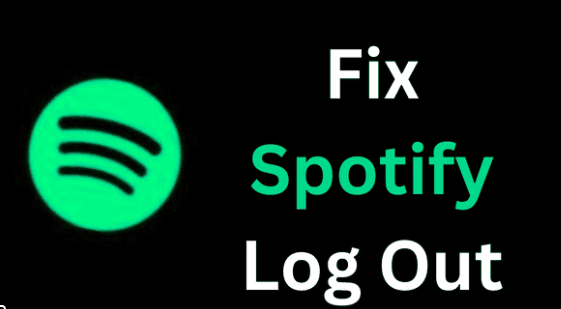
الآن بعد أن عرفت هذه المعلومات بالفعل، إذا حصلت على Spotify مشكلة تسجيل خروجي ولا أستطيع العودة، يمكننا الآن الانتقال إلى الإصلاحات المحتملة التي يمكنك تطبيقها لمعالجة هذا الخطأ.
الجزء 3. كيفية الإصلاح Spotify مشكلة تسجيل الخروج
كيفية إصلاح المشكلة مثل Spotify يستمر في تسجيل خروجي؟ كيفية تسجيل الدخول مرة أخرى إلى بلدي Spotify الحساب؟ هناك أيضًا طرق مختلفة لمعالجة الخطأ. سنقدم لك تلك التي يمكنك التقديم عليها وتجربتها.
الإصلاح 1. حاول تسجيل الدخول Spotifyمشغل الويب الخاص بـ
إذا واصلت مواجهة رسالة "تسجيل الخروج". Spotify"أثناء استخدام تطبيق الجوال أو سطح المكتب ، يوصى بمحاولة استخدام Spotify لاعب على شبكة الإنترنت. إذا كان هذا يعمل بشكل جيد ، فقد تكون المشكلة في تطبيق جهازك. ومع ذلك ، إذا واجهت نفس المشكلة أيضًا ، فحاول تغيير كلمة مرورك الحالية.
إصلاح 2. تحقق مما إذا كان Spotify المنصة تعطلت
هناك حالات عندما Spotify ترقيات أو تحديث خوادمها. خلال هذا السيناريو ، Spotify بطريقة ما تقوم بتسجيل خروجك من حسابك. للتحقق مما إذا كان النظام الأساسي معطلاً ، يمكنك استخدام موقع "Downdetector". يمكنك معرفة ما إذا كان الآخرون يبلغون أيضًا عن نفس المشكلة. إذا حدث أن الكثير من المستخدمين قد أبلغوا أيضًا عن نفس المشكلة ، فحينئذٍ Spotify قد تواجه مشكلة بالفعل. في هذه الحالة ، كل ما عليك فعله هو الانتظار والترقب حتى يتم حلها.
الإصلاح 3. حاول تحديث Spotify APP
يوصى دائمًا بأن يكون ملف Spotify التطبيق ، مثل الآخرين ، يتم تحديثه دائمًا إلى أحدث إصدار متاح. من خلال القيام بذلك ، من المرجح أن يتم إصلاح الأخطاء والمشكلات. للتحقق مما إذا كان هناك تحديث متاح للتثبيت ، ما عليك سوى الانتقال إلى متجر Google Play ، أو المتجر أبل، ثم ابحث عن التطبيق. إذا ظهر زر "تحديث" بجوار Spotify، فقط اضغط عليها. تأكد من أن جهازك متصل بشبكة مستقرة للتأكد من أن التحديث والتثبيت سيتم بنجاح.

إصلاح 4. تغيير الخاص بك Spotify كلمة المرور
إذا كنت قادرًا على تسجيل الدخول بنجاح إلى Spotify مشغل الويب، يوصى بتغيير كلمة المرور الخاصة بك هناك.
- انتقل إلى الموقع الرسمي ل Spotify وقم بزيارة Spotify صفحة الحساب.
- من صفحة حساباتك، اضغط على "تغيير كلمة المرور"في اللوحة الجانبية اليسرى.
- من هنا، أدخل كلمة المرور الحالية في كلمة المرور الحالية بالإضافة إلى كلمة المرور التي ترغب في استبدالها في خيار كلمة المرور الجديدة وخيار تكرار كلمة المرور الجديدة.
- ثم انقر فوق "تعيين كلمة مرور جديدةالزر الموجود بالأسفل لحفظ كلمة المرور الجديدة. بمجرد الانتهاء، حاول تسجيل الدخول إلى تطبيق الهاتف المحمول عبر كلمة المرور الجديدة.

إصلاح 5. مسح Spotify مخبأ
إحدى الطرق التي حاول بها معظم المستخدمين أيضًا معالجة "تم تسجيل الخروج من Spotify"مسألة مسح ذاكرة التخزين المؤقت للتطبيق. بعد القيام بذلك ، حاول تسجيل الدخول مرة أخرى إلى حسابك. هذه هي أفضل طريقة لتحديث التطبيق دون إلغاء تثبيته. يمكنك الذهاب الى Spotify app وحدد خيار Delete Cache في قائمة الإعدادات. يمكنك أيضًا الانتقال إلى الإعداد على هاتف Android الخاص بك ، والعثور على Spotify في قائمة التطبيقات، ثم اضغط على مسح ذاكرة التخزين المؤقت. للمزيد يرجى مراجعة: كيفية المسح Spotify ذاكرة التخزين المؤقت على أجهزتك في عام 2024

إصلاح 6. حاول إعادة تشغيل الجهاز الذي تستخدمه
بشكل عام ، بغض النظر عن المشكلة التي تواجهها ، فإن أفضل توصية لمعالجة أي مشاكل في التطبيق هي إعادة تشغيله ثم معرفة ما إذا كان سيتم حل المشكلة أم لا.
إصلاح 7. الاتصال Spotify فريق الدعم
إذا حاولت القيام بكل الحلول الممكنة ، يمكنك حل Spotify قلق تسجيل الدخول ومع ذلك ، لا تزال المشكلة قائمة ، يمكنك تجربة الملاذ الأخير - الاتصال Spotifyفريق الدعم. يمكنك شرح المشكلة التي تواجهها حاليًا وسيقومون بالتأكيد بإرشادك بالحلول التي يمكنك تطبيقها.
بصرف النظر عن كل ما تم ذكره في هذا الجزء ، إذا تم تسجيل خروجك Spotify فجأة ، هل هناك طرق أخرى سهلة لمعالجة هذه المعضلة والحفاظ على تسجيل الدخول إلى حسابك؟ في حال كنت قد واجهت المشكلة عدة مرات بالفعل وترغب في تجنب حدوث ذلك مرة أخرى ، فإن التحقق من الجزء التالي سيكون بالتأكيد الإجابة التي تبحث عنها.
الجزء 4. كيفية الاستماع إلى Spotify موسيقى بدون Spotify الحساب
على الرغم من أنه قد تكون هناك حلول بديلة قادرة في بعض الأحيان على إصلاح مشكلة "تسجيل الخروج". Spotify"، فأنت بالتأكيد لن ترغب في مواجهة المشكلة مرة أخرى. في هذه الحالة ، فإن أفضل ما يمكنك فعله هو الاحتفاظ بنسخ من ملف Spotify المفضلة.
Spotify من المعروف أن المسارات محمية بموجب إدارة الحقوق الرقمية. يعمل هذا التشفير على إعاقة تشغيل المسارات على الأجهزة غير المصرح بها وخارج التطبيق. من أجل متابعة عملية التنزيل ، ستكون هناك حاجة إلى أداة يمكن أن تساعد في معالجة هذه القيود. حسنًا ، TunesFun Spotify Music Converter فكرة جيدة!
كيف تستمع إلى الموسيقى على متن طائرة؟ إذا كنت تبحث في إمكانية الاستماع إلى كل ما تبذلونه من ملفات Spotify الموسيقى دون اتصال بالإنترنت ، سيتم تقديم توصية ممتازة لمساعدتك في الخروج هنا - TunesFun Spotify Music Converter. بمساعدة من TunesFun، يمكنك بسهولة إزالة Spotify حماية DRM للأغاني. من الممكن ايضا تحويل المفضلة لديك Spotify الأغاني إلى MP3 وغيرها من التنسيقات الشائعة التي تتضمن AAC و FLAC و WAV. ثم يمكنك الاحتفاظ بملفات الموسيقى هذه على أي مشغل وسائط أو جهاز.
بفضل سرعة التحويل السريعة التي يتمتع بها، ستحصل بالتأكيد على الملفات المحولة في غضون دقائق قليلة. بالإضافة إلى هذه القدرات الاستثنائية، يضمن التطبيق أيضًا الحفاظ على الجودة الأصلية بنسبة 100% للمسارات إلى جانب علامات التعريف وتفاصيل البيانات الوصفية الخاصة بها. التطبيق يقوم بتحويل بلا فقدان! وبصرف النظر عن تلك المذكورة، يمكنك أيضًا التعامل مع هذا التطبيق بشكل جيد لأنه يحتوي على وظائف بسيطة. انقر فوق الزر أدناه لتجربته مجانًا الآن!
وبصرف النظر عن تلك المذكورة، يمكنك أيضًا التعامل مع هذا التطبيق بشكل جيد لأنه يحتوي على وظائف بسيطة.
لتسهيل الرجوع إليها، قمنا بإعداد القسم التالي لتسليط الضوء على مدى سهولة TunesFun Spotify Music Converter يمكن استخدامها عند التنزيل والتحويل Spotify الأغاني.
الخطوة 1. قم بتنزيل وتثبيت ملف TunesFun Spotify Music Converter على جهاز الكمبيوتر الخاص بك بمجرد تلبية احتياجات تثبيت التطبيق. إطلاقه بعد ذلك. على الشاشة الرئيسية، يمكنك البدء بـدينغ Spotify الأغاني. يمكنك إما سحبها وإسقاطها أو استخدام عناوين URL الخاصة بها.

الخطوة 2. حدد تنسيق الإخراج لاستخدامها من تلك المتاحة والتأكد من تحديد مجلد الإخراج أيضًا.

الخطوه 3. قم بوضع علامة على "تحول"أو"تحويل جميع" بمجرد الانتهاء من الإعداد جيدًا. سيسمح هذا للتطبيق بتحويل الأغاني وعملية إزالة إدارة الحقوق الرقمية. نتوقع أن يتم تحويل المسارات في غضون دقائق قليلة.

الجزء 5. ملخص
بعد قراءة هذه المقالة، يجب أن تعرف بالفعل كيفية تسجيل الخروج Spotify على جميع الأجهزة. هل مازلت قلقاً بشأن ""Spotify مشكلة "تسجيل خروجي"؟ حسنًا، نأمل ألا تفكر في الأمر بعد الآن! مع الحلول الأساسية المقدمة في هذه المقالة والحل الأفضل، وهو تنزيل الموسيقى على أجهزتك من خلال TunesFun Spotify Music Converter، لم تعد تعتقد أنها مشكلة يصعب حلها.
اترك تعليقا